AcFun字幕过滤软件AcFunSubFilter-一款AcFun字幕过滤软件-AcFun字幕过滤软件AcFunSubFilter下载 v1.0.0.2 绿色中文版
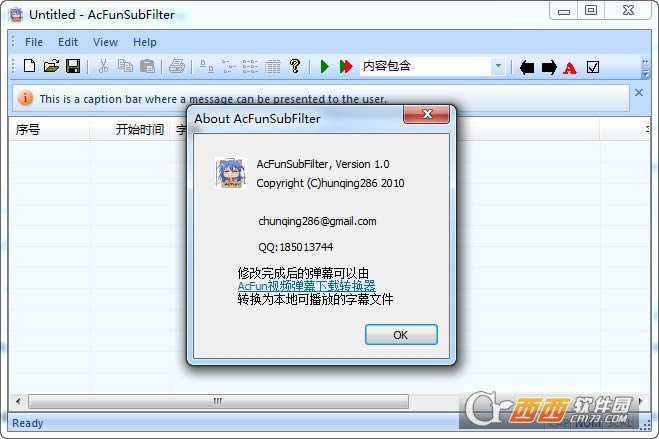
- 软件大小:查看
- 软件语言:简体中文
- 授权方式:免费软件
- 更新时间:2023-07-24
- 软件类型:国产软件
- 推荐星级:
- 运行环境:XP,Win7,Win8,Win10,Win11
| AcFunSubFilter是一款AcFun字幕过滤软件,很多字幕中都会有相当多蛋疼的无聊字幕评论,AcFunSubFilter可以把视频字幕文字筛选出来,根据用户的需求保留指定的字幕或者删除指定的字幕,有需要的用户可以下载。 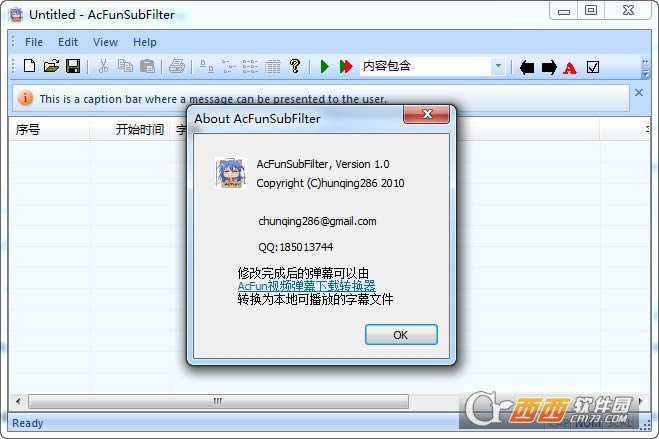 基本简介在下载了弹幕之后,却发现在神字幕当中混杂着相当多蛋疼的无聊字幕评论,使用AcFun视频下载转换器自带的转换功能无法精确去除这些字幕,怎么办?如果你对保存神弹幕十分有爱,那么请使用这款AcFun弹幕过滤器吧,它可以让你方便地指定保留哪些条字幕,删除掉哪些字幕,它是一款完全免费绿色的软件。 功能介绍*分析AcFun弹幕格式,以列表形式显示 *可根据输入的查询条件显示符合条件的字幕 *可以将指定条的弹幕保存为新弹幕文件 *支持字幕字段排序显示 更新日志v1.0.0.2 + 增加了对字幕时间偏移的修改方法 * 修改了保存与另存为的行为方式与大多数普通windows文字编辑器一致,保存第一次和另存为时总是提示输入文件名,以后再次保存即覆盖刚才保存的文件。 v1.0.0.1 - 20090106 + 增加了对nico弹幕的支持,但是过滤保存后的弹幕与nico完全不同,只能用于acfun视频弹幕下载转换器转换。 + 增加了对旧acfun弹幕的支持 * 改变字幕模式的显示,现在直接显示为数字 界面说明工具栏除常用按钮外,有如下图标,从左到右依次是: 绿色向右箭头:表示重新查询,即从所有载入的弹幕中查询 绿色红色双向右箭头:表示在上次结果中(当前视图列表显示)查询 下拉列表框:预置的几个查找条件 文本输入框:输入查找的值 黑色向左箭头:表示退回上一次的查询结果 黑色向右箭头:表示前进到下一次的查询结果 红色A字:表示显示所有字幕条 方框内对号:表示将所有选择的字幕条的状态改变.字幕条的状态有两种:保留(勾选)和删除(不勾选).当所有选中的字幕条状态一致时,点此按钮所有字幕条状态均发生改变;如果状态不一致,则所有字幕条状态均置"删除"状态. 菜单 Edit->ShiftSubs:给字幕加上整体时间偏移量,请按弹出对话框引导窗口提示操作。 相关新闻AcFunSubFilter软件可以拿来给用户群体达成各种视频字幕的一键去除,小编认为在视频素材的处理过程中有很大的帮助,毕竟下载下来的原件或者录制下来的文件会保留各类字幕,如果想要维持干净的视频画面或者清除掉部分字幕,就可用本期的软件来处理,最后保存下来的都是比较精髓的部分。 常见问题Q:如何去掉不想要的字幕条? A:点击"打开"图标,选择欲编辑的字幕文件(.xml),载入后勾掉不想要的字幕条第一栏的复选框即可.复选框勾上表示保留.在修改完毕后,点击"保存"或"另存为"按钮保存. Q:如何有效地找到要过滤的字幕条? A:从工具栏的下拉列表中选择查询条件,在后面的文本框中填入对应的值,敲回车键或者点击下拉列表框左边的单绿箭头即可,查询完成后,主列表会显示符合条件的所有字幕条,并且上方标栏内会显示该查询的所有条件. Q:对内容的过滤可否设置多个关键词? A:只有"内容包含"和"内容不包含"支持多关键词,关键词输入时使用空格作为分隔符. 注意: "内容包含"的关键词之间是或关系,即"内容包含 :一 二 三"表示符合该条件的字幕内容中含有"一"或者含有"二"或者含有"三" "内容不包含"的关键词之间是与关系,即"内容不包含 :一 二 三"表示符合该条件的字幕内容中既不含有"一"也不含有"二"也不含有"三" 以此类推. Q:颜色值如何输入? A:类似显示列表中的,你要输入16位的RGB值,比如白色的RGB值为000000,可以输入"000000",也可以输入"#000000". Q:如何按字段排序? A:单击该字段的表头即可. Q:字幕时间与视频对不齐,如何调整? A:可以选择edit->shiftsubs调整。 相对于大多数用户来说,视频软件的编辑功能是面向专业人员或有兴趣爱好的人员使用的功能。 |


